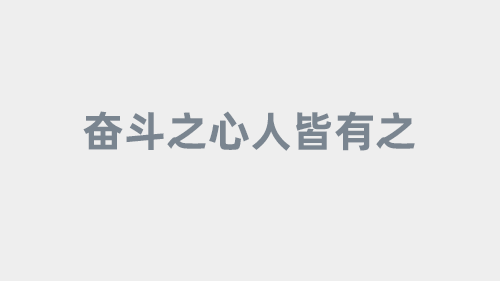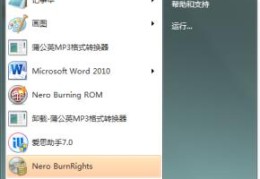作为职场工作的一员,没点办公技巧是不科学的。就好比,PPT制作技巧,不管是你参加面试,岗位竞争,还是做产品发布,工作汇报等等都需要用到PPT。那么想要做好一份PPT,就需要很多小技巧了,不然你以为大神的PPT为什么做的那么好看。今天就和大家分享几个
作为职场工作的一员,没点办公技巧是不科学的。就好比,PPT制作技巧,不管是你参加面试,岗位竞争,还是做产品发布,工作汇报等等都需要用到PPT。
那么想要做好一份PPT,就需要很多小技巧了,不然 你以为大神的PPT为什么做的那么好看。
今天就和大家分享几个大神制作PPT常用的技巧。记得收藏哟!
1. 格式刷快速复制
制作PPT时,很多时候我们需要用到相同的元素,但是重新插入又很麻烦,这时,我们就可以使用格式刷快速复制元素
方法步骤:选中复制元素——双击工具栏【格式刷】——双击被复制元素,就可以啦
2. 图片文字图标快速对齐
PPT制作最重要的就是美观,而美观就要求许多图文,图标要对齐。
方法步骤:选中需要对齐的图文——点击【格式】——【对齐】这样就可以快速对齐图文啦
3. 快速更换图片外观
PPT做完,总感觉图片布局不太美观。OK,那我们就点击【图片工具】——【格式】——【裁剪】——【裁剪为形状】就可以更换多种样式的图片形状啦
4. 学会套用模板
有时候,想很久也想不出一个好点子,如何制作PPT,那就不要为难自己啦,直接套用模板,简单又方便!“办公资源”网提供大量的PPT、Excel和Word模板,不管是述职报告、工作会议、年度总结还是项目路演通通有。
5. 批量添加Logo
商业计划书PPT需要将每一页都添加公司Logo,如果你真的手动一页一页添加,真的太不高效了。
简单方法:使用幻灯片母版直接点击【视图】——【幻灯片母版】——【插入】——【图片】选择需要的Logo插入PPT放置合适的位子——【关闭母版视图】,再看PPT就会发现每一页都添加了Logo
6. 增加撤销次数
我们知道PPT中默认MAX撤销次数是20次,入如果我们要撤下的步骤较多,则可以更改默认的MAX撤销值
方法步骤:点击【文件】——【选项】——【高级】——更改MAX值
7. 定时保存
担心PPT做一半突然停电,或电脑卡机没保存导致功亏一篑,其实不用担心你可以,你可以点击【文件】——【选项】——【保存】——设置保时间,这样PPT就能自动保存啦
你学会了吗?
相关文章
本站已关闭游客评论,请登录或者注册后再评论吧~